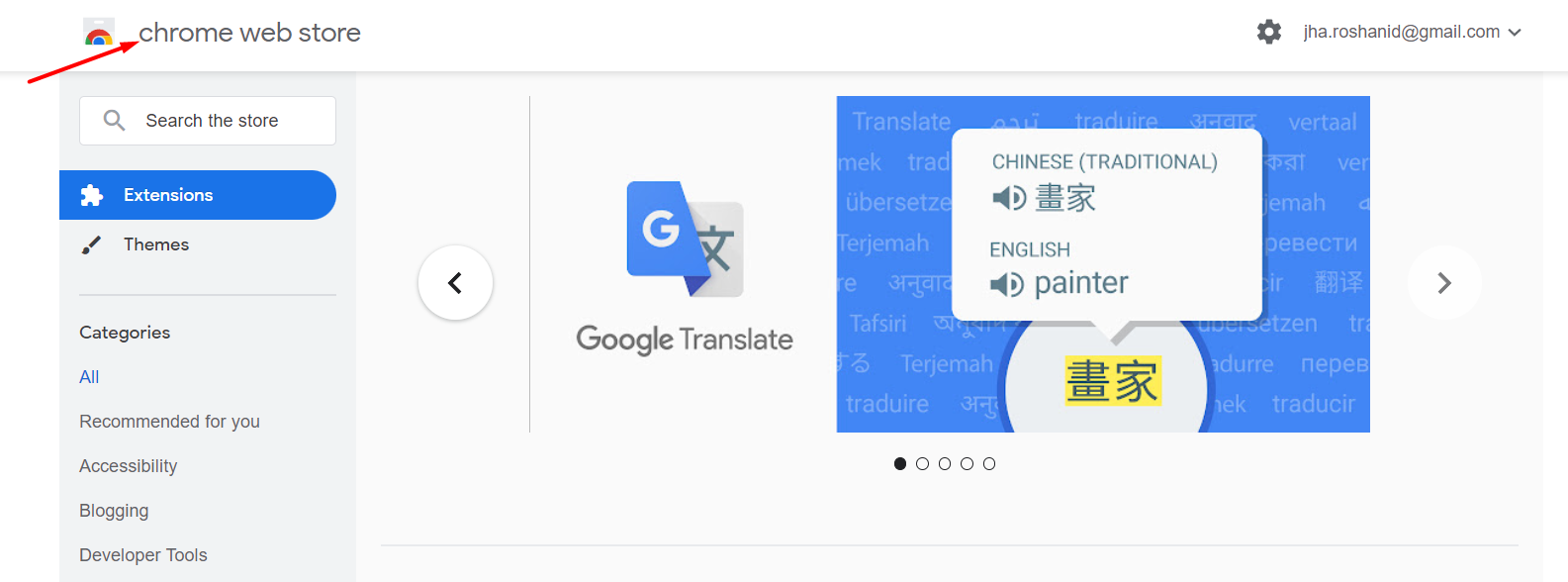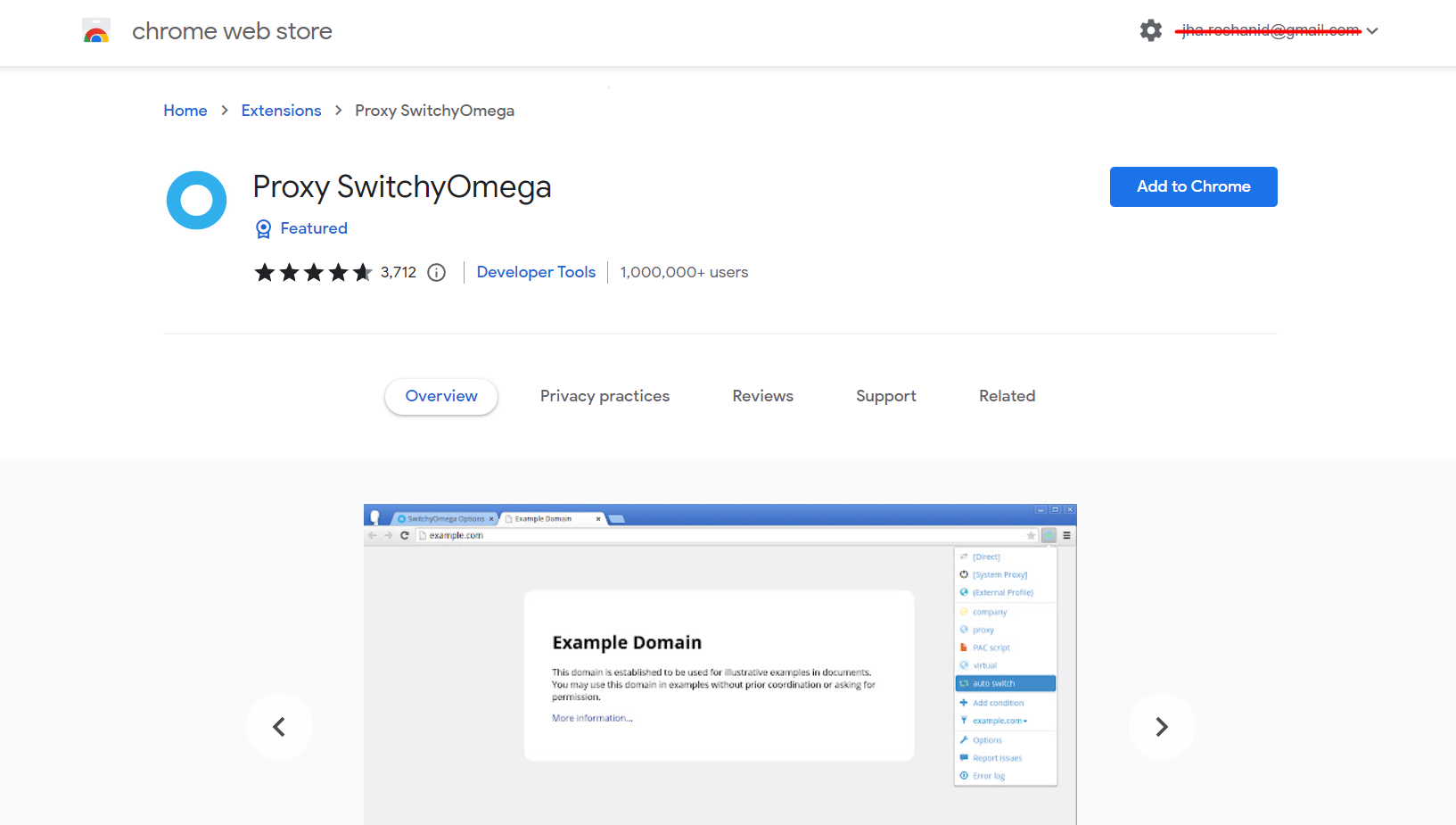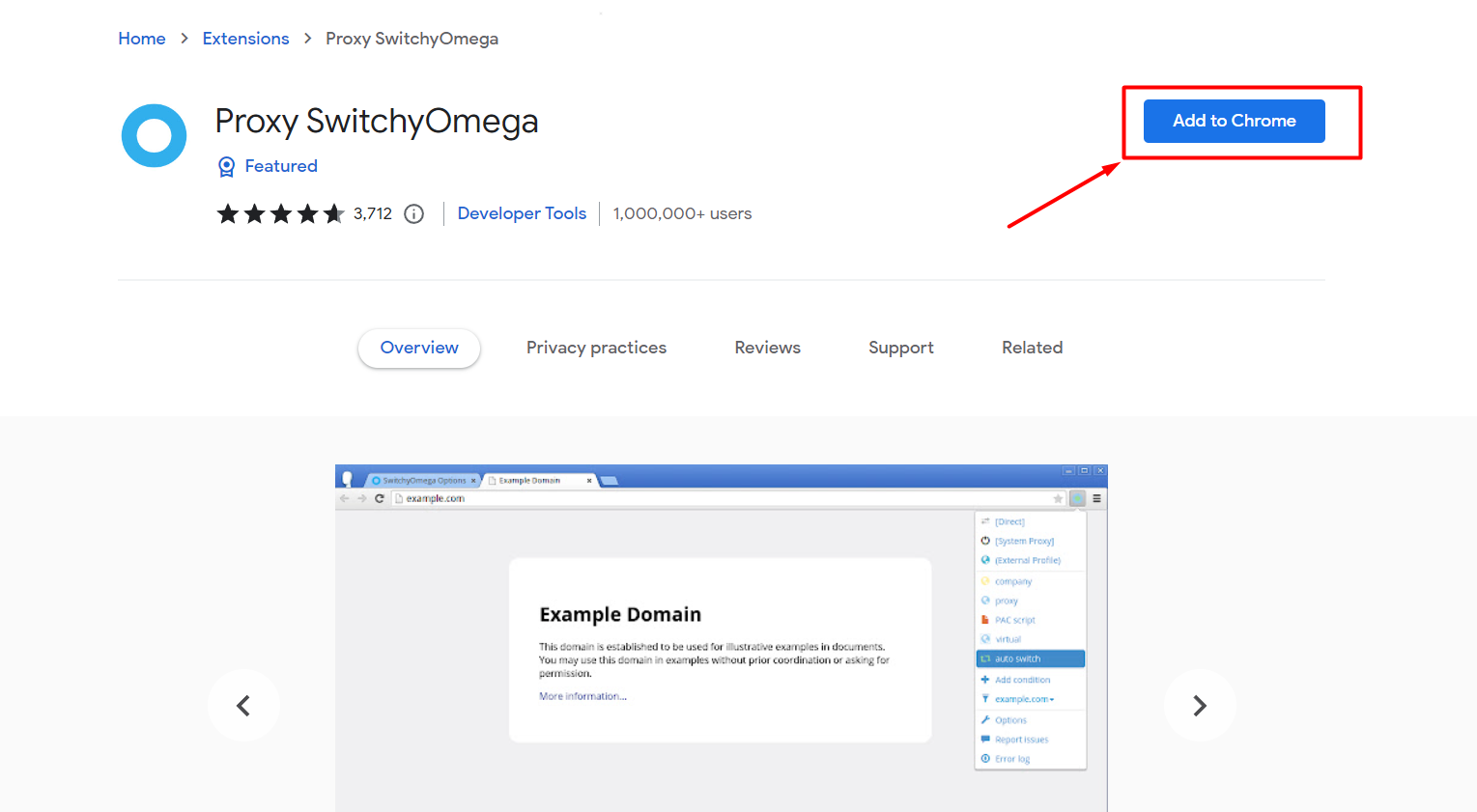Si vous cherchez à accéder à des sites Web ou à des services en ligne qui ne sont pas disponibles dans votre région, vous devrez peut-être utiliser un serveur proxy pour contourner les restrictions.
Proxy SwitchyOmega est une extension Chrome populaire qui vous permet de gérer et de basculer facilement entre plusieurs serveurs proxy depuis votre navigateur.
Dans cet article, nous vous guiderons à travers les étapes d'installation et d'utilisation de Proxy SwitchyOmega sur Chrome.
Qu'est-ce que Proxy SwitchyOmega ?
Proxy Switchy Omega est une extension Chrome gratuite et open source qui permet aux utilisateurs de gérer et de basculer facilement entre plusieurs serveurs proxy depuis leur navigateur.
Avec Proxy Switchy Omega, les utilisateurs peuvent configurer et enregistrer plusieurs paramètres de serveur proxy, puis basculer facilement entre eux selon les besoins.
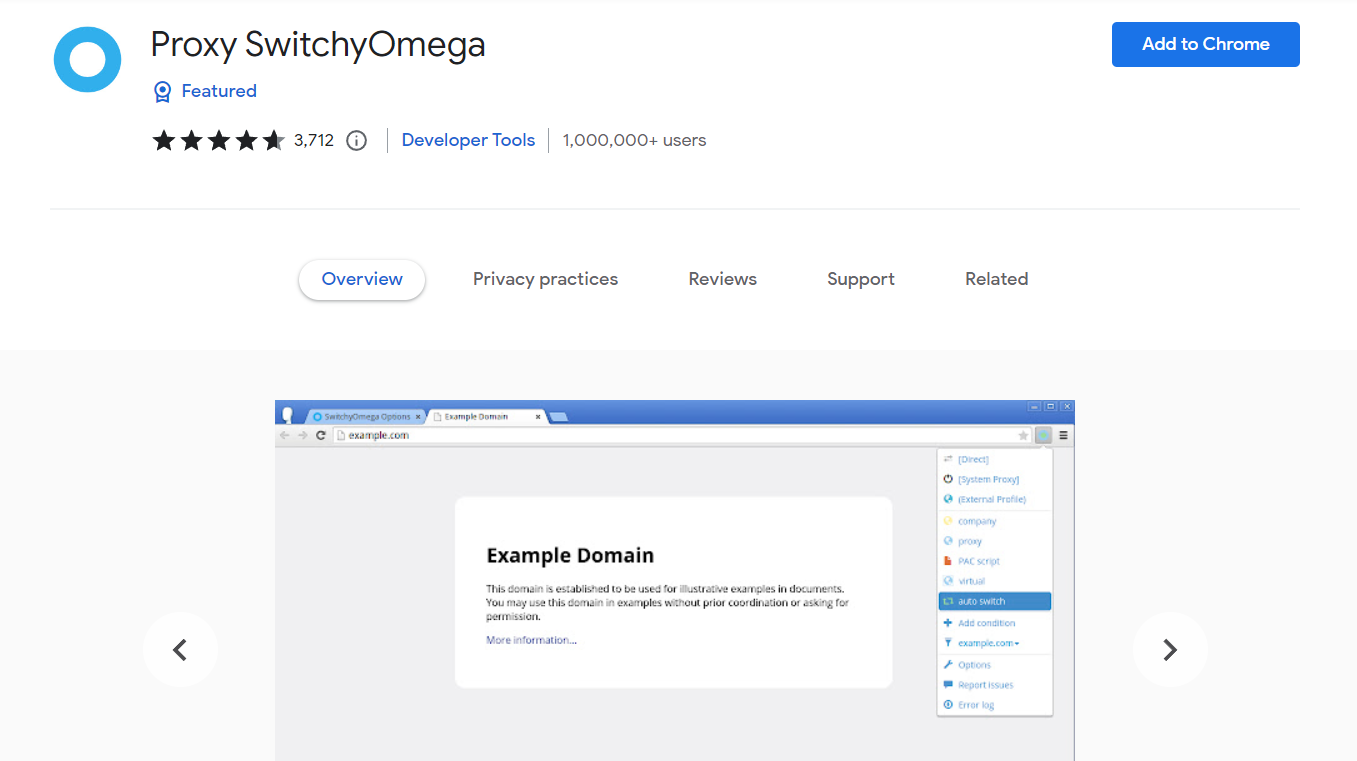
Proxy Switchy Omega a été développé par Mhd Hejazi et est disponible en téléchargement sur le Chrome Web Store. L'extension est conçue pour être conviviale et facile à utiliser, même pour les utilisateurs qui ne sont pas familiarisés avec les serveurs proxy ou les concepts de mise en réseau.
Pour utiliser Proxy Switchy Omega, les utilisateurs doivent d'abord installer l'extension sur leur navigateur Chrome. Une fois installée, l'extension ajoute une icône dans le coin supérieur droit de la fenêtre du navigateur.
Cliquer sur l'icône ouvre un menu déroulant qui permet aux utilisateurs de configurer et de gérer les paramètres de leur serveur proxy.
Avec Proxy Switchy Omega, les utilisateurs peuvent configurer plusieurs serveurs proxy avec différentes adresses IP, numéros de port et paramètres d'authentification.
L'extension permet également aux utilisateurs de créer et d'enregistrer plusieurs profils de proxy, qui peuvent être personnalisés et commutés selon les besoins.
Avantages de l'utilisation de Proxy SwitchyOmega
L'un des principaux avantages de l'utilisation de Proxy Switchy Omega est qu'il permet aux utilisateurs de contourner les restrictions géographiques et d'accéder à du contenu en ligne qui peut ne pas être disponible dans leur région.
Par exemple, les utilisateurs peuvent utiliser un serveur proxy situé dans un autre pays pour accéder à des sites Web ou à des services en ligne restreints ou indisponibles dans leur propre pays.
De plus, Proxy Switchy Omega peut être utile pour les utilisateurs qui souhaitent protéger leur vie privée lorsqu'ils naviguent sur Internet. En utilisant un serveur proxy, les utilisateurs peuvent masquer leur adresse IP et empêcher les sites Web ou les services en ligne de suivre leurs activités en ligne.
Cependant, il est important de garder à l'esprit que l'utilisation d'un serveur proxy peut également présenter des inconvénients potentiels. Par exemple, l'utilisation d'un serveur proxy peut ralentir votre vitesse Internet, et certains serveurs proxy peuvent ne pas être fiables ou compromis, ce qui peut exposer les utilisateurs à des risques de sécurité ou à des logiciels malveillants.
Pour vous assurer que vous utilisez un serveur proxy sûr et fiable, il est important de choisir un logiciel ou un service Proxy Switch réputé et d'utiliser uniquement des serveurs proxy sécurisés et dignes de confiance.
De plus, il est important de toujours faire preuve de prudence et de bon sens lorsque vous naviguez sur Internet, en particulier lorsque vous accédez à des informations sensibles ou personnelles en ligne.ac
Configuration du proxy SwitchyOmega
Après avoir installé Proxy SwitchyOmega, vous devrez configurer l'extension avec les paramètres du serveur proxy que vous souhaitez utiliser. Voici comment procéder -
Étape - 1: Cliquez sur l'icône Proxy SwitchyOmega dans le coin supérieur droit de votre navigateur.
Étape - 2: Sélectionnez "Options" dans le menu déroulant.
Étape - 3: Dans la section "Profils", cliquez sur le bouton "Ajouter un profil" pour créer un nouveau profil pour votre serveur proxy.
Étape - 4: Entrez un nom pour votre profil et sélectionnez l'option "Configuration manuelle".
Étape - 5: Entrez les détails de votre serveur proxy, y compris l'adresse IP, le numéro de port et tout
informations d'authentification éventuellement requises.
Étape - 6 : Cliquez sur "Enregistrer" pour appliquer vos paramètres.
Création et enregistrement de profils proxy
En plus de configurer des serveurs proxy individuels, vous pouvez également créer et enregistrer plusieurs profils dans Proxy SwitchyOmega. Cela vous permet de basculer entre différents ensembles de serveurs proxy en fonction de vos besoins.
Voici comment créer et enregistrer un nouveau profil -
Étape - 1 : Cliquez sur l'icône Proxy SwitchyOmega dans le coin supérieur droit de votre navigateur.
Étape - 2 : Sélectionnez "Options" dans le menu déroulant.
Étape – 3 : Dans la section « Profils », cliquez sur le bouton « Ajouter un profil » pour créer un nouveau profil.
Étape - 4 : Entrez un nom pour votre nouveau profil et configurez les paramètres du serveur proxy selon vos besoins.
Étape - 5 : Cliquez sur "Enregistrer" pour enregistrer votre nouveau profil.
Étape - 6 : Pour basculer entre différents profils, cliquez sur l'icône Proxy SwitchyOmega et sélectionnez le profil que vous souhaitez utiliser dans le menu déroulant.
Dépannage Proxy SwitchyOmega
Si vous rencontrez des problèmes lors de l'utilisation de Proxy SwitchyOmega, voici quelques étapes de dépannage que vous pouvez essayer -
Étape - 1: Vérifiez les paramètres de votre serveur proxy pour vous assurer qu'ils sont corrects.
Étape - 2: Essayez de désactiver tout autre service proxy ou VPN que vous pourriez exécuter en arrière-plan, car ils pourraient être en conflit avec Proxy SwitchyOmega.
Étape - 3: Effacez le cache et les cookies de votre navigateur et redémarrez Chrome.
Étape - 4: Mettez à jour vers la dernière version de Proxy SwitchyOmega pour vous assurer que vous utilisez la version la plus stable et à jour de l'extension.
Liens rapides:
- Comment ajouter des proxys au commutateur de proxy BP ?
- Comment configurer les paramètres du proxy Chrome ?
- Top 10 des meilleurs fournisseurs de proxy au Canada
- 10 meilleurs fournisseurs de proxy mobile
Réflexions finales : Comment utiliser Proxy SwitchyOmega sur Chrome
Proxy SwitchyOmega est un outil puissant et convivial pour gérer et basculer entre plusieurs serveurs proxy à partir de votre navigateur Chrome.
En suivant les étapes décrites dans cet article, vous devriez être en mesure de configurer et d'utiliser facilement l'extension pour accéder aux sites Web et aux services bloqués.
Gardez à l'esprit que l'utilisation d'un serveur proxy peut ralentir votre vitesse Internet, alors assurez-vous de ne l'utiliser que lorsque cela est nécessaire. De plus, soyez toujours prudent lorsque vous utilisez des serveurs proxy publics ou non fiables, car ils peuvent ne pas être sécurisés ou compromettre votre vie privée.